如何在wps文字中修改近期文档数目
摘要:在wps文字中修改近期文档数目的方法:一、在电脑桌面的wps文字程序图标上双击鼠标左键,将其打开运行。如图所示;二、在打开的wps文字窗口中...
在wps文字中修改近期文档数目的方法:
一、在电脑桌面的wps文字程序图标上双击鼠标左键,将其打开运行。如图所示;
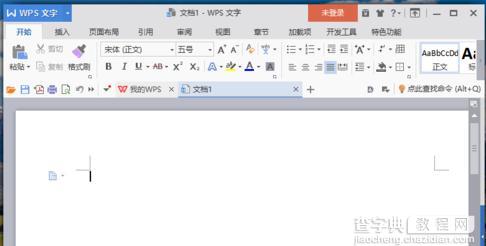
二、在打开的wps文字窗口中,点击左上角的“wps文字”命令选项。如图所示;
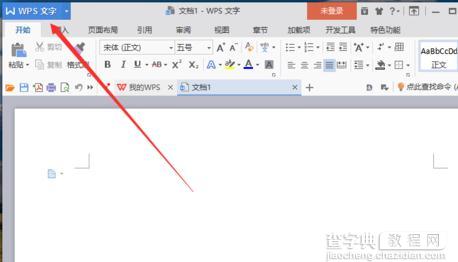
三、在弹出的“wps文字”命令选项对话框中,选择并点击“选项”命令选项。如图所示;
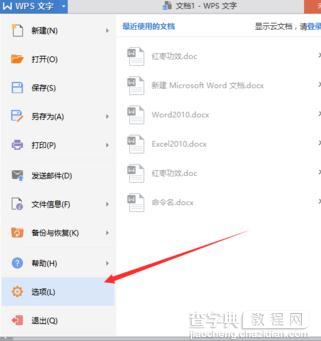
四、点击“选项”命令选项后,这个时候会弹出工作簿的“选项”对话框。如图所示;
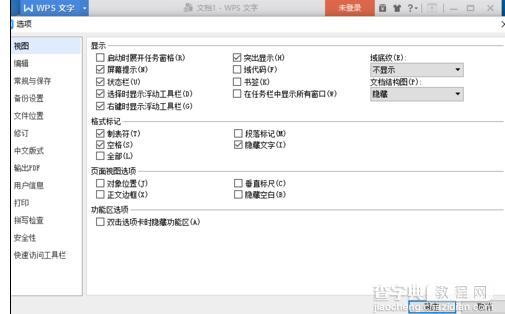
五、在“选项”对话框中,选择左侧窗格的“常规与保存”选项卡。如图所示;
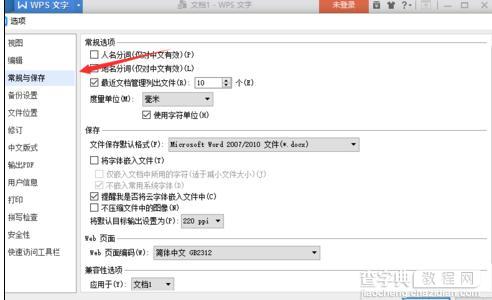
六、在“常规与保存”选项的右侧窗格中,找到“常规选项”组中的“最近文档管理列出文件”选项中输入自定义的数量,然后再点击“确定”按钮即可。如图所示;
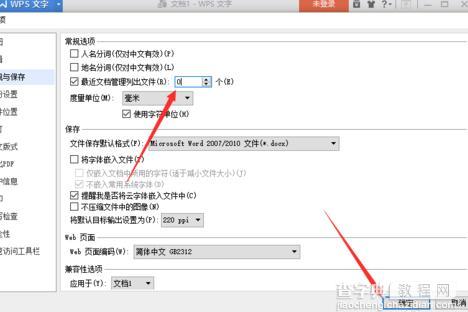
【如何在wps文字中修改近期文档数目】相关文章:
上一篇:
WPS Office怎么制定试卷
下一篇:
wps如何添加链接本地文件地址
